Mail.ru ("mail ru" deb talaffuz qilinadi) - rus tilida so'zlashadigan Internet maydonidagi eng yirik veb-portal. Elektron pochta, ijtimoiy tarmoq, tanishish xizmati, yangiliklar lentasi va boshqa ko'plab narsalarni birlashtiradi foydali xizmatlar... TNS ma'lumotlariga ko'ra (AQSh jamoatchilik fikri instituti) uning auditoriyasi oyiga 54 milliondan oshiq odamni tashkil qiladi.
Mail.ru tarixi
Afsonaviy sayt hayoti 1998 yilda, " global tarmoq"Oddiy kompyuter foydalanuvchilari ongiga endigina kirib kela boshladi. Sankt-Peterburg dasturchilar guruhi Yahoo! muvaffaqiyatidan ilhomlangan! elektron pochta yaratishda men o'zimning pochta xizmatimni yaratishga va targ'ib qilishga qaror qildim.
2001 yilgacha loyiha Port.ru deb nomlangan. Va faqat rebrendingdan so'ng, u bugungi kunda rus internetining barcha foydalanuvchilarini istisnosiz biladigan nomni oldi - Mail.ru. 2002 yilda portal ishlab chiquvchilari domenlar sonini kengaytirdilar. Sizning pochtangizni nafaqat @mail, balki @inbox, @bk, @list da ro'yxatdan o'tkazish mumkin edi.
2003 yil Mail.ru uchun yangilik va takomillashtirish yili bo'ldi. Google WebSearch texnologiyasi va Mail.ru Agent messenjeri asosida ishlab chiqilgan qidiruv tizimi joriy etildi. 2004 yilda pochta aloqasidan yozishmalarni saqlash uchun xotira hajmidagi cheklovlar olib tashlandi. Va 2006 yil kelishi bilan bepul veb-xizmat yangi qiziqarli bo'limlar bilan to'ldirildi - "O'yinlar" va "Video".
Kompaniya yangi o'n yillikni yangi sharaflar bilan kutib oldi: 2010 yilda u taniqli savdo belgisi sifatida tan olindi, Boltiqbo'yi mamlakatlari IT-bozoriga chiqdi, Germaniyada o'z filialini ochdi va elektron yozishmalar uchun noyob standartni joriy etdi.
Bugungi kunda Mail.ru Runet IT-kompaniyalari orasida so'zsiz etakchidir. Mail.ru elektron pochtasi har kuni sayyoramizning barcha qit'alarida yashovchilarga 150 milliondan ortiq xat yuboradi.
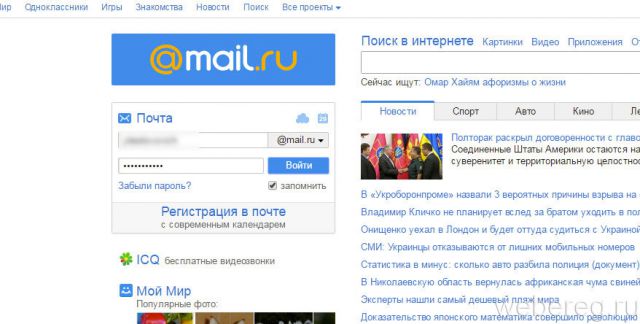
Keling, ushbu portalning funksionalligini batafsil ko'rib chiqamiz.
Elektron pochta parametrlari
1. Profildagi avtorizatsiyadan so'ng "Pochta" bo'limi ochiladi.
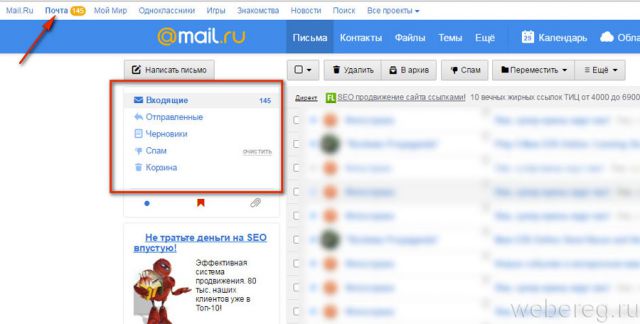
2. Harflarni ko'rish uchun "Maktub yozish" tugmasi ostida joylashgan menyudan foydalaning:
- "Kiruvchi" - kiruvchi xatlar mavjudligini tekshiring. Qabul qilingan xabarlarning ro'yxati (kimdan, xabar sarlavhasi) ko'rsatiladi.
- "Yuborilgan" - bu erda sizning elektron pochta profilingizdan yuborgan xabarlar saqlanadi.
- "Qoralama" - jo'natilmagan xabarlar joylashgan papka.
- "Spam" - spam-filtr tomonidan avtomatik ravishda bloklanadigan xabarlar shu erda saqlanadi. Ushbu jilddagi barcha tarkibni o'chirish uchun uning yonida joylashgan "Tozalash" parametrini bosing.
- "Axlat" - bu o'chirilgan xabarlar uchun suv ombori. Ushbu papkaga kirib, ularni o'qish, tiklash mumkin.
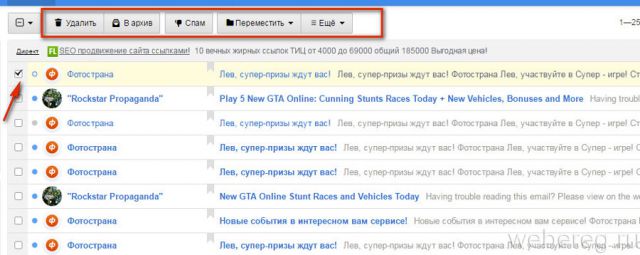
Xabarlar bo'yicha operatsiyalar
1. Xabar bilan biror narsa qilishdan oldin, tasdiqlash belgisi paydo bo'lishi uchun uning yonidagi katakchani chap tugmasini bosing.
2. Ro'yxat yuqoridagi panelda kerakli operatsiyani tanlang:
- "O'chirish" - xabarni o'chirish ("Axlat" da saqlanadi).
- "Arxivga" - xabarni alohida omborga joylashtirish (yon menyuda "Arxiv" bo'limi).
- "Spam" - "Spam" jildiga yuborish (shu bilan siz potentsial xavfli xabarlarni qo'lda filtrlashingiz mumkin).
- "Ko'chirish" - xabar yuboring ushbu bo'lim pochta profili (ro'yxatda ko'rsatilgan).
Xatni ochsangiz, panel kengayadi. Unda qo'shimcha variantlar paydo bo'ladi:
- Yuqoriga va pastga o'qlari- navbat bilan oldingi va keyingi harflarni oching.
- "Javob berish" - javob yozing. Sichqoncha tugmachasini bosganda, manzil egasining elektron pochta manzili ko'rsatilgan maxsus shakl ochiladi.
- Oldinga yo'naltirish - qabul qilingan xabarni boshqa qabul qiluvchiga yuborish.
- "Qo'shimcha" - kengaytirilgan funktsiyalar to'plami (filtr yaratish, kontaktlarga qo'shish, kompyuterga yuklab olish va hk).
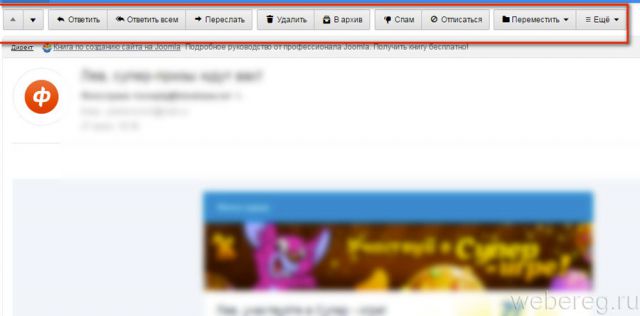
Profilning boshqa bo'limlari
Bo'limlar menyusi elektron pochtani boshqarish panelining ustida joylashgan.
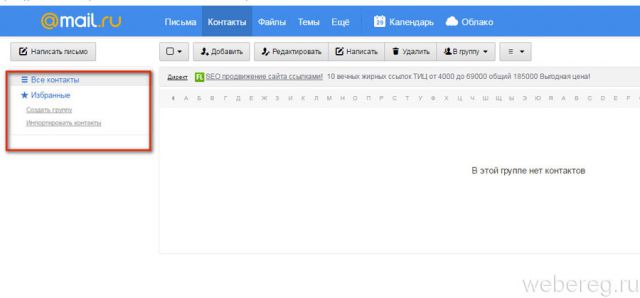
Kontaktlar
Manzil kitobi do'stlaringiz, o'rtoqlaringiz, biznes sheriklaringiz va boshqalar uchun aloqa ma'lumotlari omboridir.
Omborga yangi kontakt qo'shish uchun:
1. Qo'shish tugmachasini bosing.
2. Adresning shaxsiy ma'lumotlarini kiriting: familiyasi, familiyasi, pochta qutisi manzili, mobil telefon raqami.
3. Shaklni to'ldirgandan so'ng, "Saqlash" tugmasini bosing.
Kontaktlarni guruhlarga birlashtirish mumkin (masalan, "Oila", "Sinfdoshlar", "Xodimlar"). Chapdagi blokni bosing "Guruh yaratish" va yaratilgan guruhga kerakli kontaktlarni qo'shing.
Saqlangan kontakt profiliga tezda o'tish uchun uning belgisini bosing. Bundan tashqari, alifbo qidiruvidan foydalanishingiz mumkin.
Mavzular
Hisob uchun muqobil grafik dizaynlarni tanlash.
Mavzuni o'rnatish bir marta bosish orqali amalga oshiriladi. Plitka menyusida sizga yoqadigan variantni bosing, shunda sahifa darhol o'zgaradi.

Shunga qaramay
Ushbu qo'shimcha menyu orqali siz hisob sozlamalari panelini, xizmatning yangiliklar blogini va boshqalarni ochishingiz mumkin.
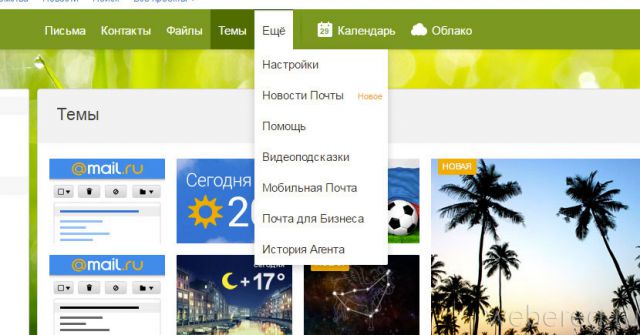
Ilg'or tashkilotchi onlayn. Virtual haftalikning vizual interfeysida shaxsiy va ish vazifalarini, voqealarni, qiziqarli voqealarni va boshqalarni belgilashga imkon beradi. Tadbirni qo'shganda siz nafaqat uning nomini, balki ishtirokchilarni, joyni va boshqa ma'lumotlarni "Ta'rif" da ko'rsatishingiz mumkin. maydon. Bundan tashqari, Taqvim sana belgilashning har xil turlarini - "Hafta", "Oy", "Yil" ni qo'llab-quvvatlaydi.
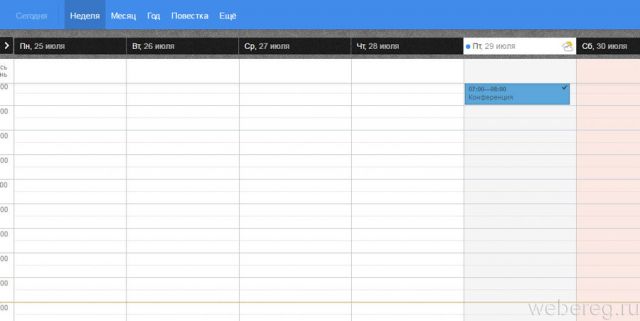
Bulut
25 GB hajmli bulutli fayllarni saqlash. Kirish sozlamalari mavjud. Yuklangan tarkibni belgilangan mezonlarga ko'ra (yuklash vaqti, alifbo tartibida, hajmi bo'yicha) saralashni biladi.
Faylni "Bulut" ga joylashtirish uchun "Yuklash" tugmasini bosing.
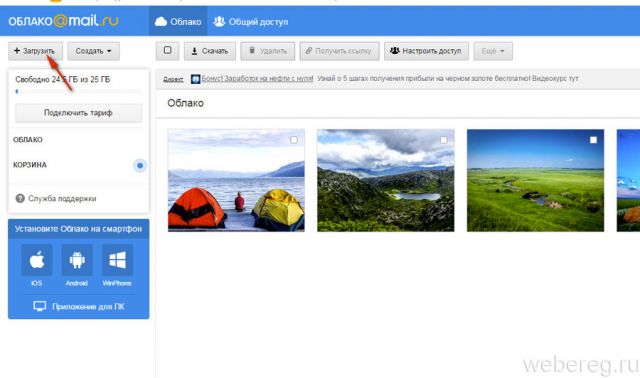
Mail.ru xizmatlari
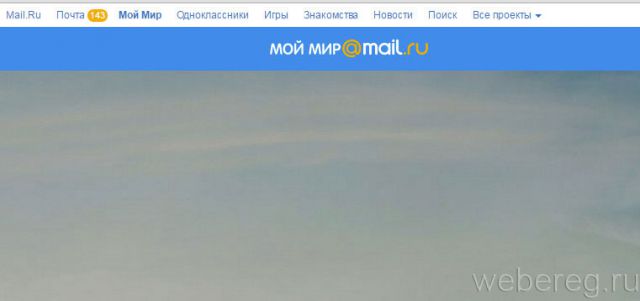
Portalga birlashtirilgan ijtimoiy tarmoq. Funktsionalligi va interfeysi jihatidan u Odnoklassniki, VKontakte-ga juda o'xshash. Bu erda siz do'stlaringiz bilan muloqot qilishingiz, yangi tanishlar qilishingiz, ma'lum qiziqishlar bo'yicha foydalanuvchi guruhlariga qo'shishingiz mumkin.
"Mening dunyom" da shaxsiy sahifa yaratish uchun ushbu bo'limga o'ting va "Qo'shilish" tugmasini bosing. Keyin shaxsiy so'rovnomani to'ldirish va profilni to'ldirish uchun xizmat ko'rsatmalariga rioya qiling.
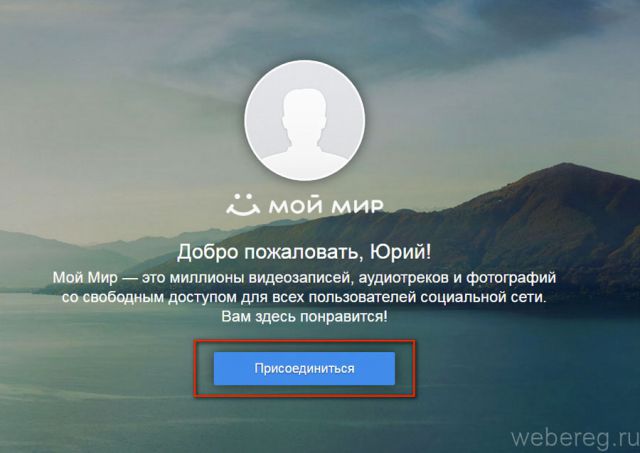
O'yinlar
Har qanday lazzat uchun onlayn o'yinlar: brauzer, mijoz, ijtimoiy va boshqalar. Qiziqish bo'limiga bosing. O'zingiz yoqtirgan o'yin sahifasiga o'ting va o'yin jarayoniga sho'ng'ish uchun ko'rsatmalarga amal qiling.
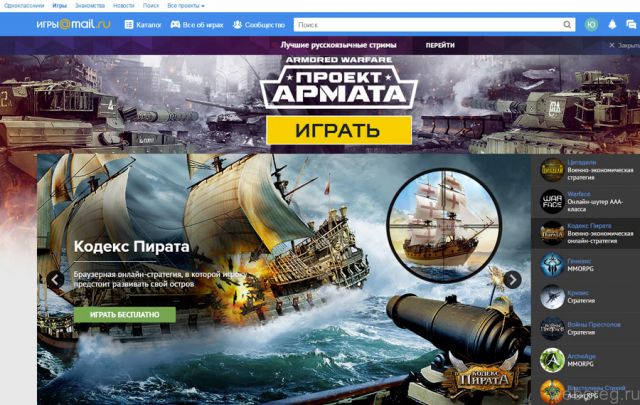
O'zingizning turmush o'rtog'ingizni topishga yordam beradigan onlayn xizmat. Bo'limga borgandan so'ng, shaklni to'ldiring va agar kerak bo'lsa, raqamni ko'rsating Mobil telefon.
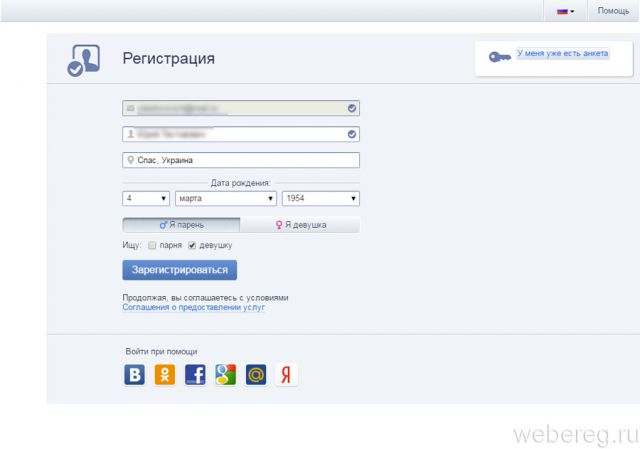
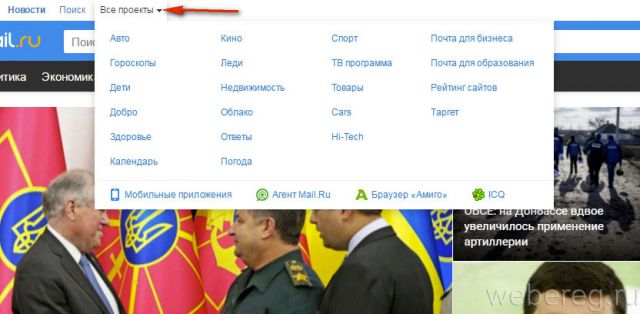
Hisobingizga kirishni tiklash
Agar siz loginingizni unutgan bo'lsangiz ...
Foydalanuvchi nomingizni eslay olmayapsizmi? Do'stlaringizdan, mail.ru da muloqot qiladigan tanishlaringizdan siz bilan yozishmalarni profilda ko'tarishni so'rang. Hisobingizdagi xabarlar login - jo'natuvchining pochta qutisi manzilini o'z ichiga oladi.
Agar sizda bunday imkoniyat bo'lmasa, quyidagilarni bajaring:
1. Yarating yangi hisob saytda.
2. "Mening dunyom" bo'limiga o'ting.
3. Shaxsiy sahifangizning yuqori o'ng burchagida joylashgan qidiruv maydoniga ism va familiyangizni kiriting.
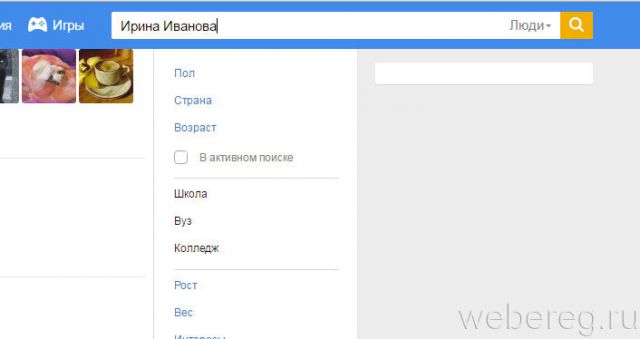
4. Qidiruv natijalarida profilingizni toping (siz kiritolmaysiz) va unga o'ting.
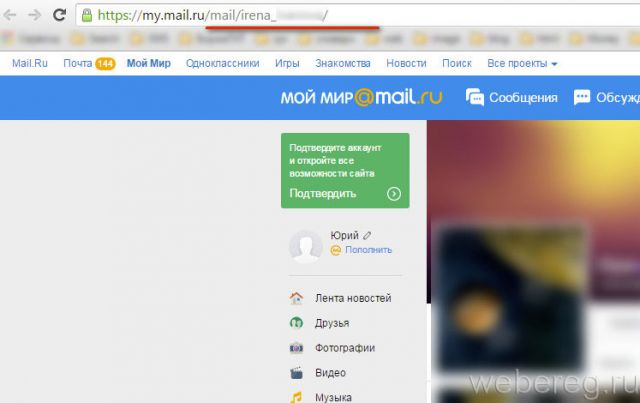
Hammasi! Endi siz kirishni tiklashingiz mumkin.
Agar siz parolingizni yo'qotib qo'ysangiz ...
1. Portalning asosiy sahifasida avtorizatsiya uchun maydonlar ostida "Parolni unutdingizmi?" Havolasini bosing.
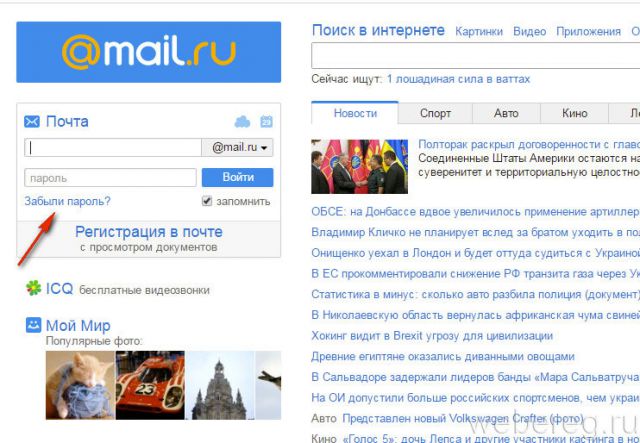
2. Ochilgan sahifada "Restore" tugmasini bosing.
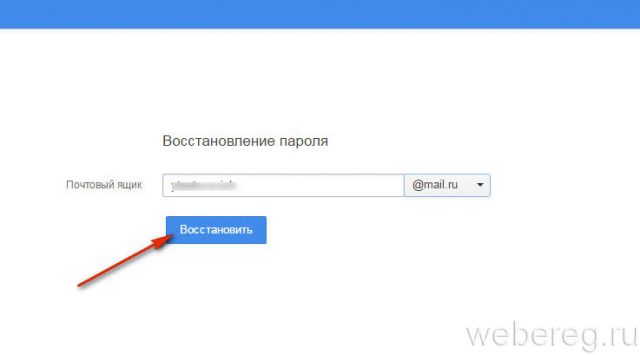
3. Javobingizni kiriting sirli savol, hisobni ro'yxatdan o'tkazishda ko'rsatilgandek.
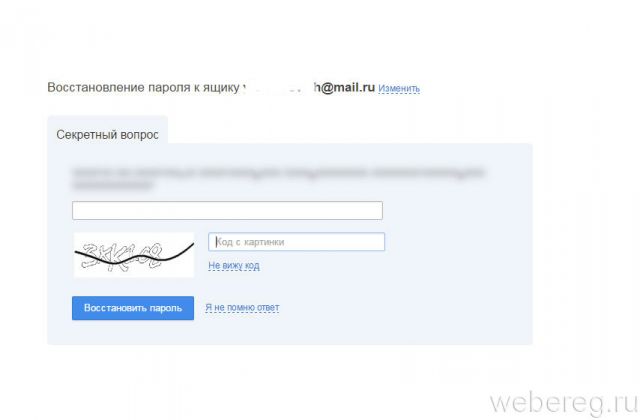
4. captcha kiriting: rasmdagi kodni qayta yozing.
5. "Parolni tiklash" tugmasini bosing.
Mail.ru-da vaqtingizdan zavqlaning!
Yandex Mail tizimiga kirish va ro'yxatdan o'tish - batafsil ko'rsatmalar jarayon bo'yicha.
Yandex.Mail qidiruv xizmati bilan birgalikda 2000 yilda tashkil etilgan. Endi u juda mashhur va mashhur Pochta xizmati MDHda.
Yandex.Mail pochta qutisini ro'yxatdan o'tkazish
Agar tanlov nyandex pochtasi bo'lsa, biz bilan ro'yxatdan o'tish armut otish kabi osondir .. Avvalo, siz Yandex-ni ochishingiz kerak. Sahifaning yuqori qismida o'ng burchakda pochta qutisini yaratish uchun havolasi bo'lgan "Yandex pochta orqali kirish" formasi mavjud.
Shuningdek, siz darhol pochta xizmati sahifasini ochishingiz va "Ro'yxatdan o'tish" tugmachasini bosishingiz mumkin. Har kim kirishi mumkin ijtimoiy tarmoqlar ( , Facebook, Twitter, Google va boshqalar.).
"Pochta qutisini yaratish" tugmachasini bosish foydalanuvchini ro'yxatdan o'tish shakli bilan sahifaga yo'naltiradi, bu erda siz ba'zi shaxsiy ma'lumotlarni kiritishingiz kerak bo'ladi.
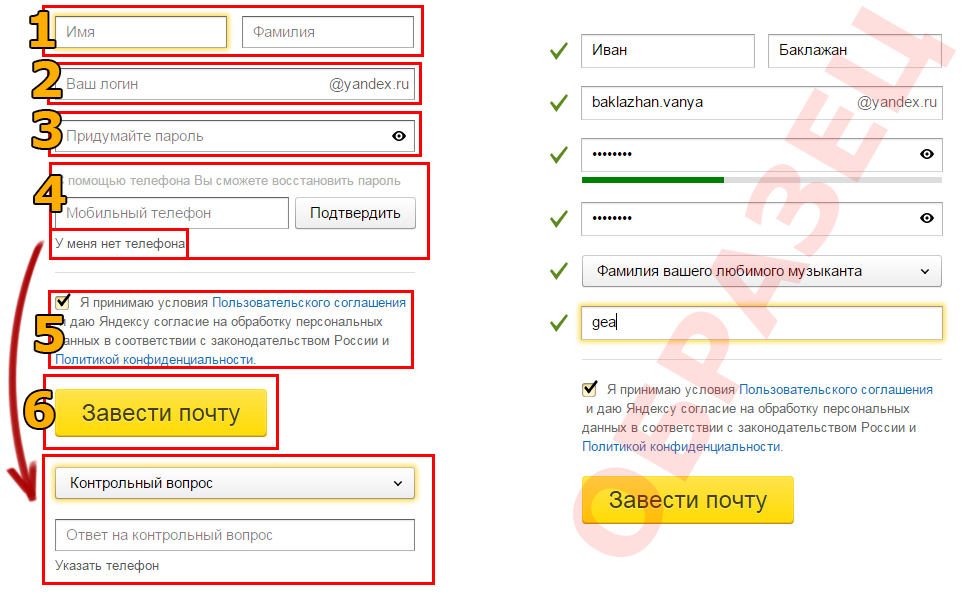
- TO'LIQ ISM. har qanday narsa bo'lishi mumkin, hatto siz boshqalarning ma'lumotlarini kiritgan bo'lsangiz ham. Haqiqiy ism / familiya faqat ishchi pochta qutilari uchun talab qilinadi. Bundan tashqari, ular ma'lum bir manzilni qidirishni juda osonlashtiradi.
- Tizim ism va familiyadan tashkil topgan bir nechta kirish variantlarini taklif qiladi, ammo sizga o'zingizning o'rnatilgan taxallusni ishlatishga yoki yangisini taklif qilishga hech narsa to'sqinlik qilmaydi.
- Parol etarlicha kuchli bo'lishi va eslab qolishi oson bo'lishi kerak. Bir parolda quyi va quyi qiymatlarga ega bo'lgan lotin belgilaridan foydalanish tavsiya etiladi. katta harf va raqamlar.
- Siz pochta qutingizga telefon raqamini qo'shishingiz mumkin. Bu xakerlik hujumlari sodir bo'lganda kirish tez tiklanishini ta'minlaydi. Telefonni biriktirish o'rniga xavfsizlik masalasini tayinlash ham mumkin. Masalan, faqat etarli bo'ladi.
- Foydalanuvchi bilan kelishuv va maxfiylik siyosati qabul qilinishi kerak. Bu holda, pochta xabarlarini yaratish mumkin emas. Havolalar ushbu shartnomalarning mazmuni to'g'risida ma'lumot beradi.
- Ro'yxatdan o'tish jarayoni ushbu tugmani bosish bilan tugaydi.
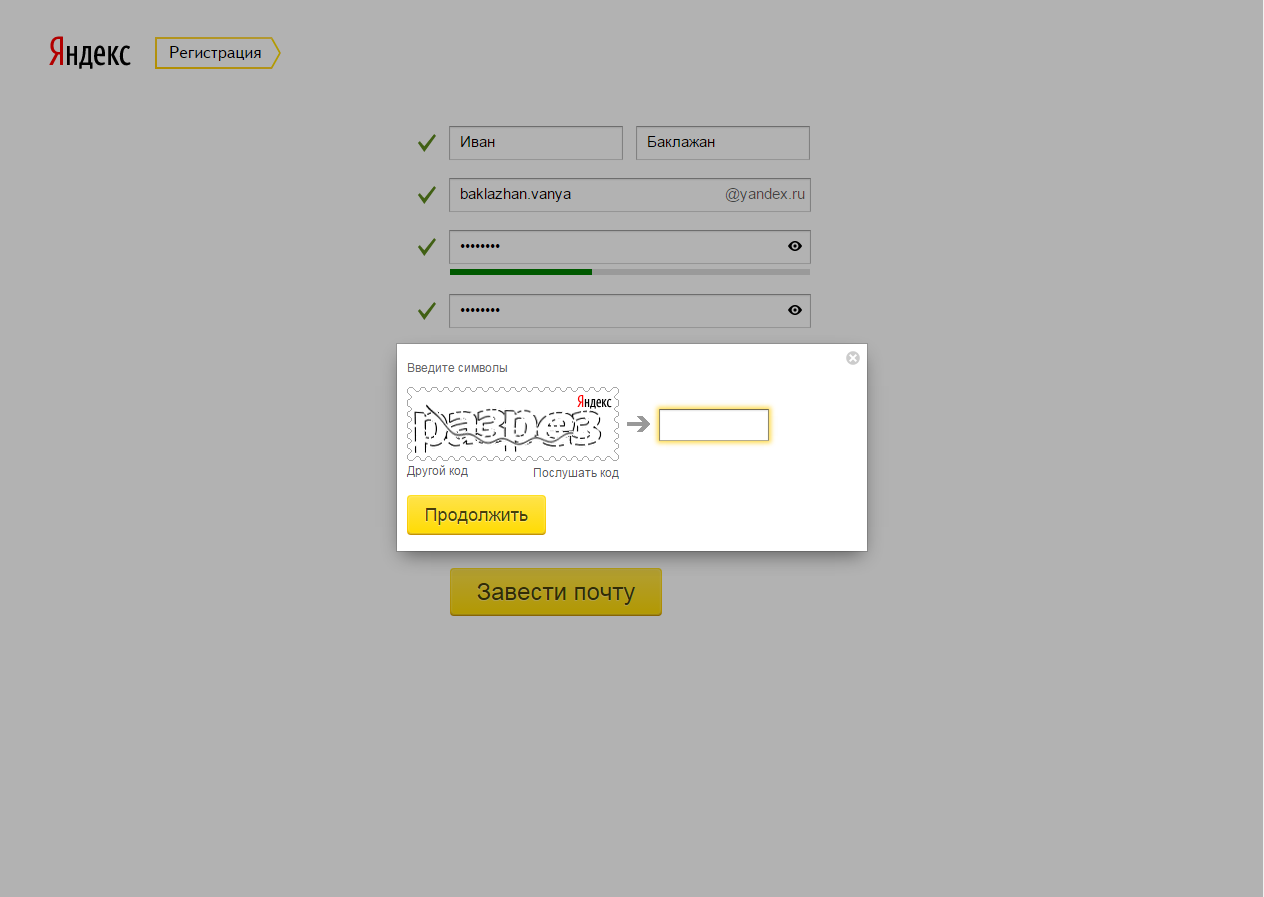
Eslatma! Ro'yxatdan o'tish momenti robot emasligini tasdiqlash uchun siz captcha-ni kiritishingiz kerak bo'ladi.
Aslida bu Yandex.Mail-da ro'yxatdan o'tishning barchasi. Siz yaratishga imkon beruvchi Yandex pochtasi yangi quti eng kam vaqt ichida. Shundan so'ng siz qutini sozlashni boshlashingiz mumkin.
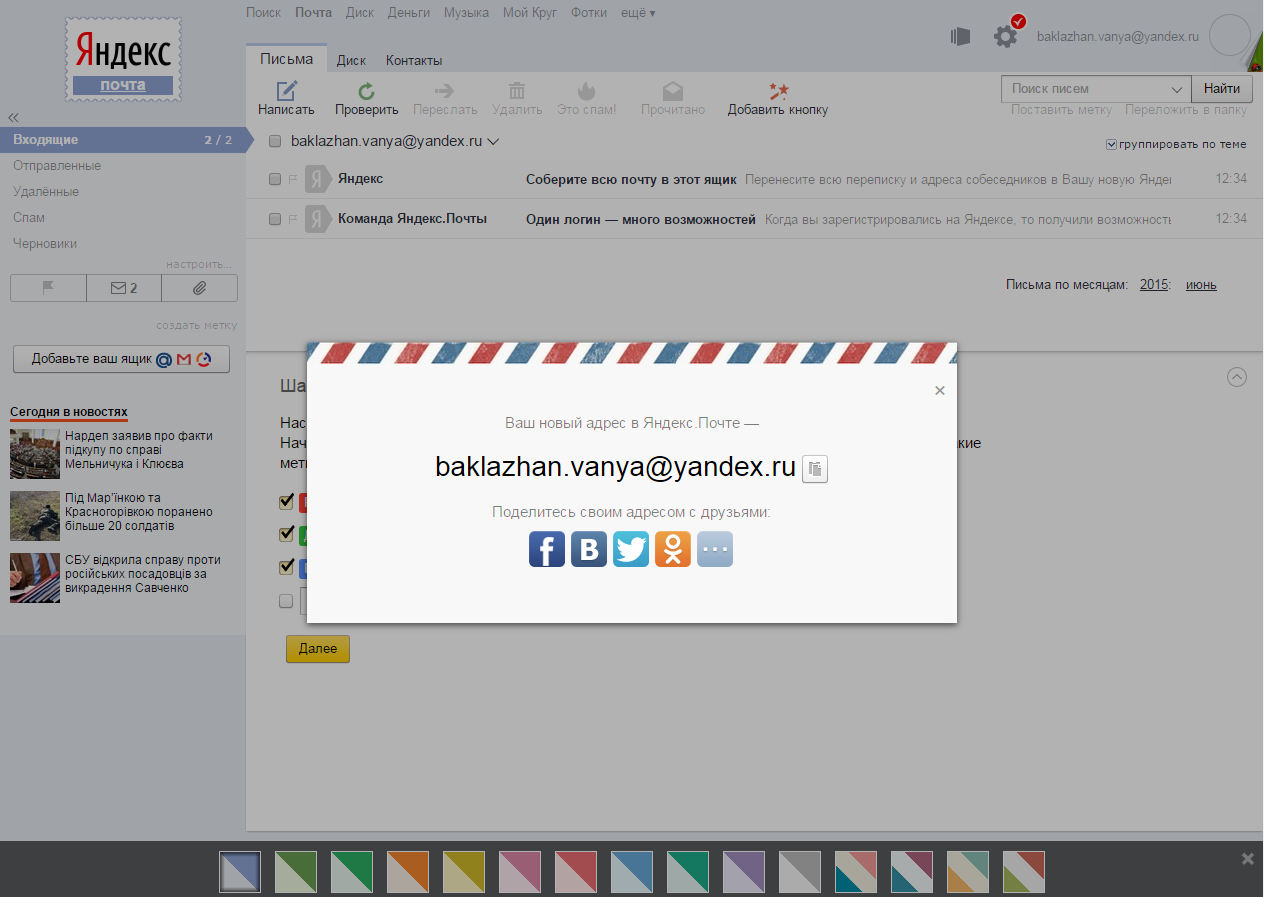
Yangi pochta qutisini sozlash
Manzilni yaratgandan so'ng darhol tizim o'zingizning pochta qutingizni sozlashning bir necha bosqichlaridan o'tishni taklif qiladi. Birinchisi, harflar uchun yorliq qo'shmoqda.
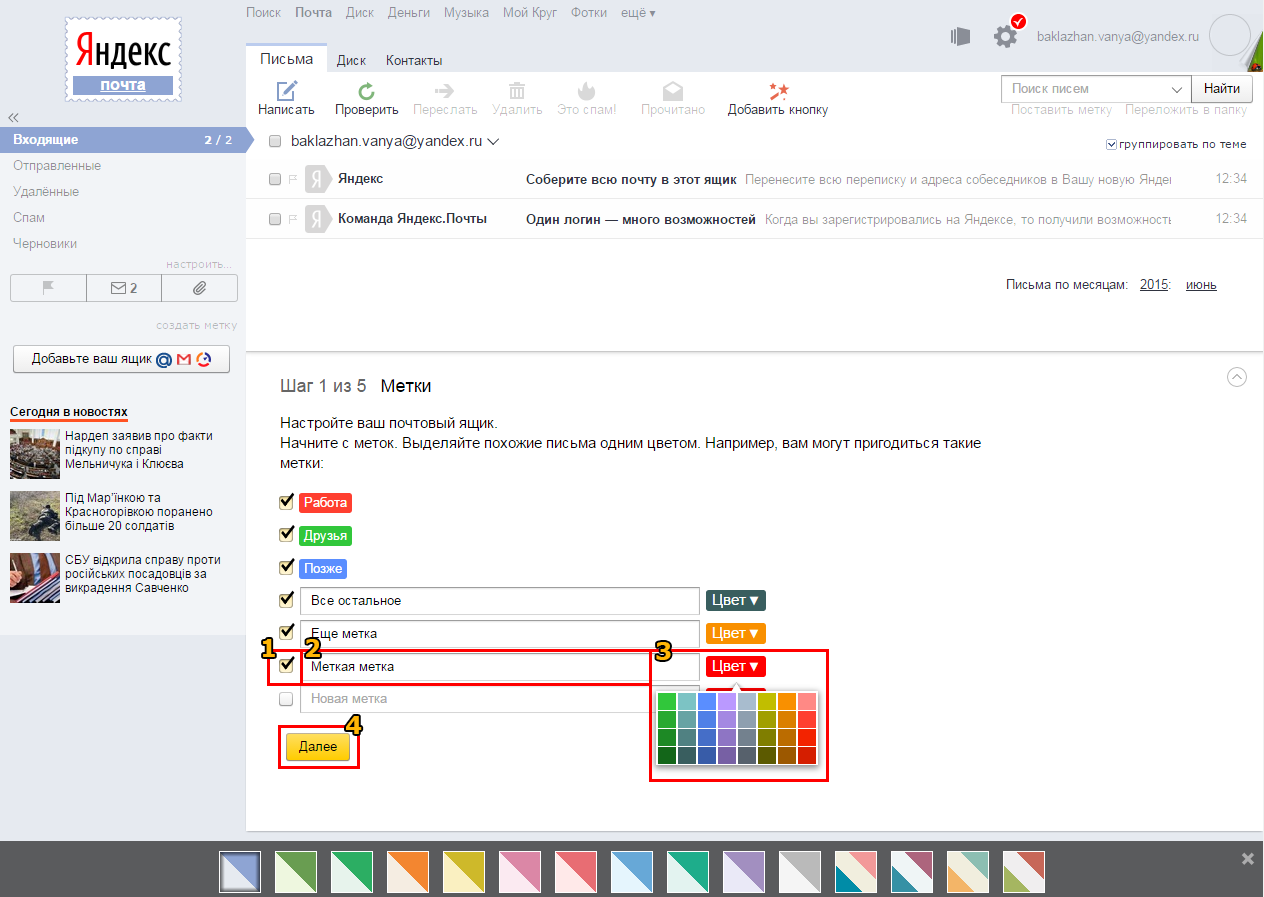
- Yangi yorliq yaratish uchun siz "yangi yorliq" maydonining qarshisidagi katagiga belgi qo'yishingiz kerak.
- Yorliq nomini o'rnating.
- Yorliqning rangini tanlang.
- Keyingi konfiguratsiya bosqichiga o'tish uchun "Keyingi" tugmasini bosing.
Cheklanmagan miqdordagi yangi teglarni qo'shishingiz mumkin. Keyinchalik, mavjud yorliqlarni, qoidalarni va qoidalarni tahrirlash, ularni o'chirish va pochta qutisi sozlamalariga qo'shish mumkin bo'ladi.
Keyingi qadam pochta qutisini qo'shishdir. Ushbu parametr bilan belgilangan pochta qutisiga kelgan barcha xabarlar Yandex.Mail manziliga yo'naltiriladi.
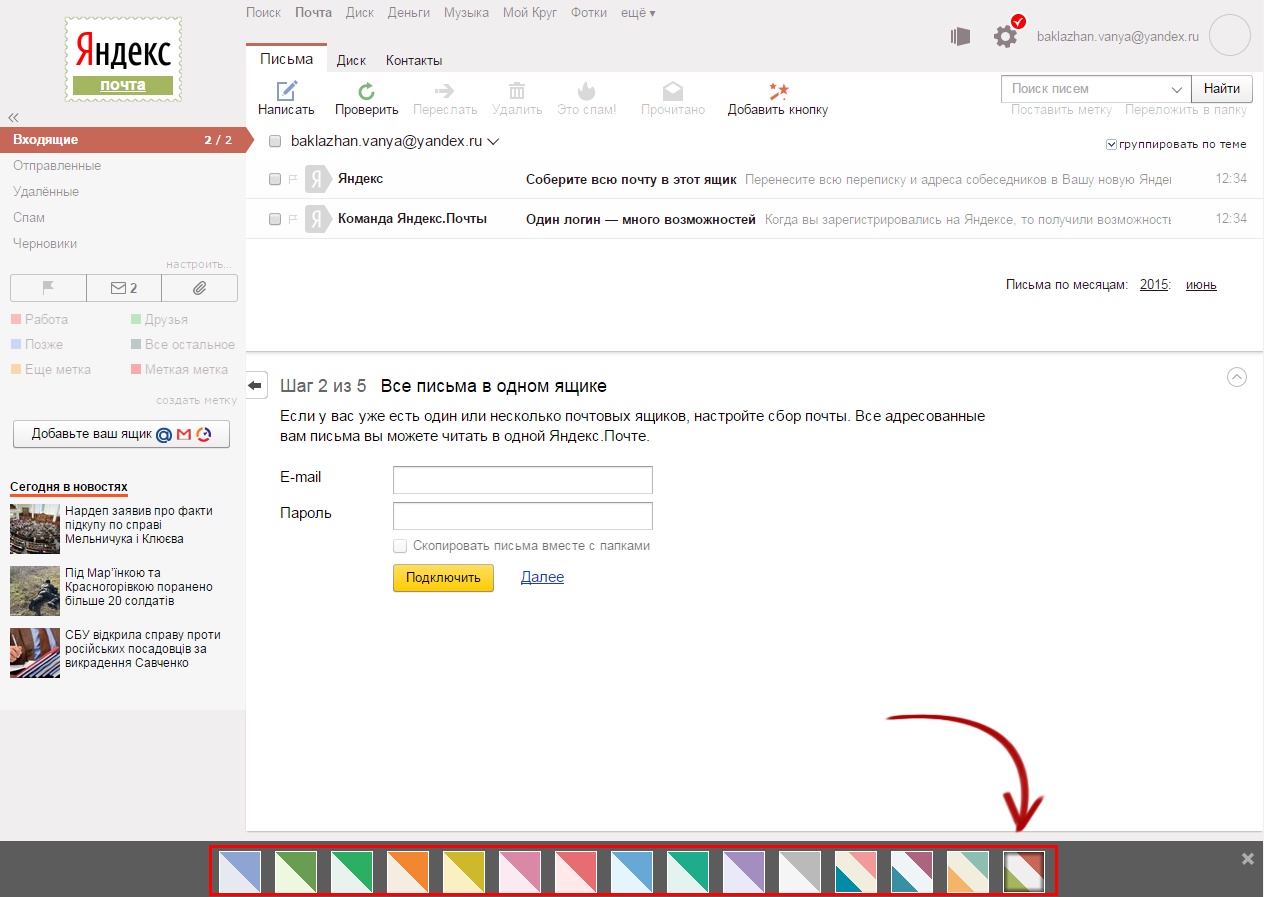
Ekranning pastki qismida, butun o'rnatish paytida, sahifa ranglarini tanlagan panel mavjud. Shunda o'zgarish uchun imkoniyat bo'ladi tashqi ko'rinish sahifalar yanada keskinroq.
Uchinchi qadam sizga shaxsiy ma'lumotlaringizni sozlash imkonini beradi.
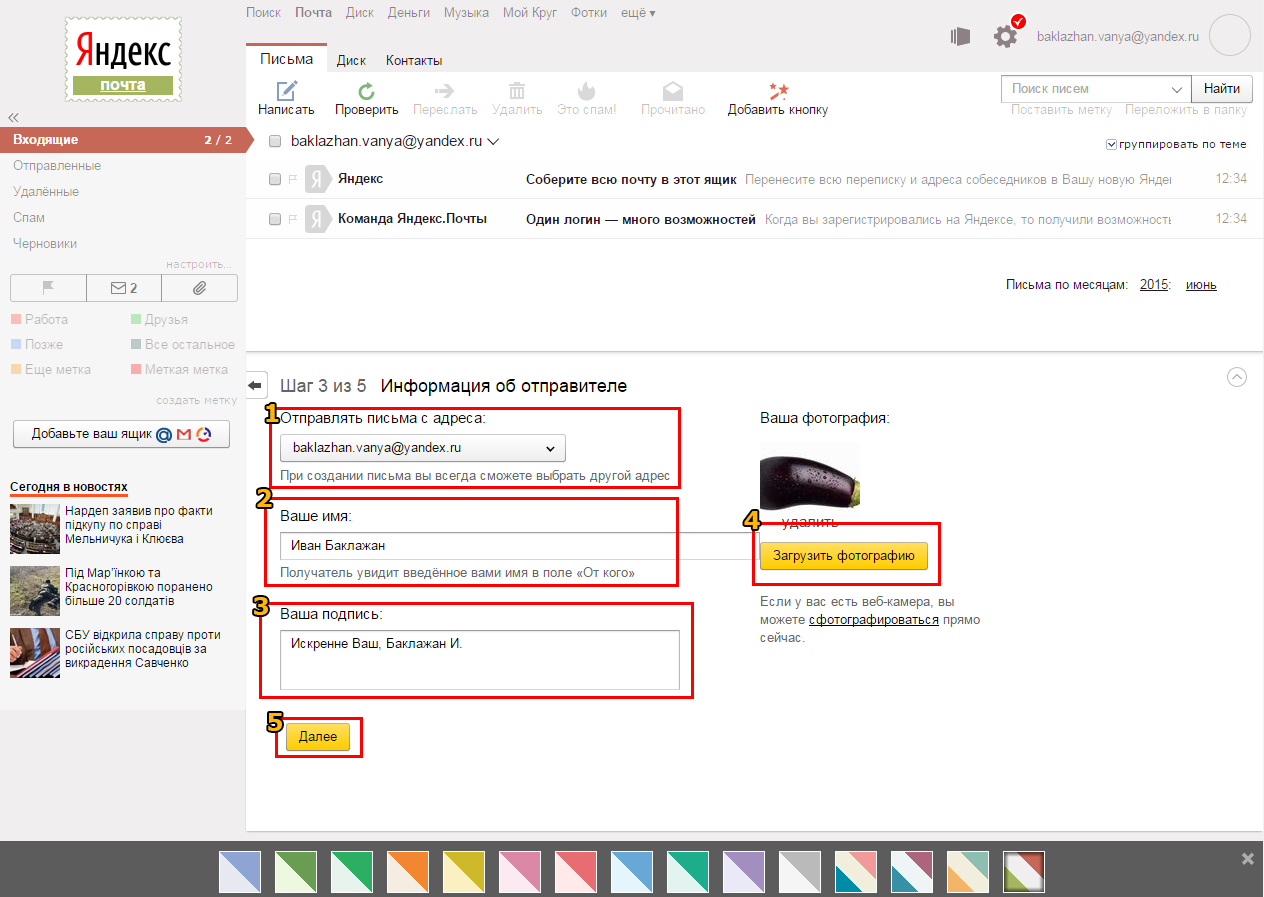
- Tanlang pochta manzili, bu manzilga yuborilgan xatda ko'rsatiladi (yandex.ru, ya.ru).
- Xatlarni oluvchilar ko'radigan nomni o'rnating.
- Har bir harfning oxiriga avtomatik ravishda qo'shiladigan imzo tanlang.
- Identifikatsiyani osonlashtirish uchun avatarni yuklang.
- Keyingisini bosing va keyingi konfiguratsiya bosqichiga o'ting.
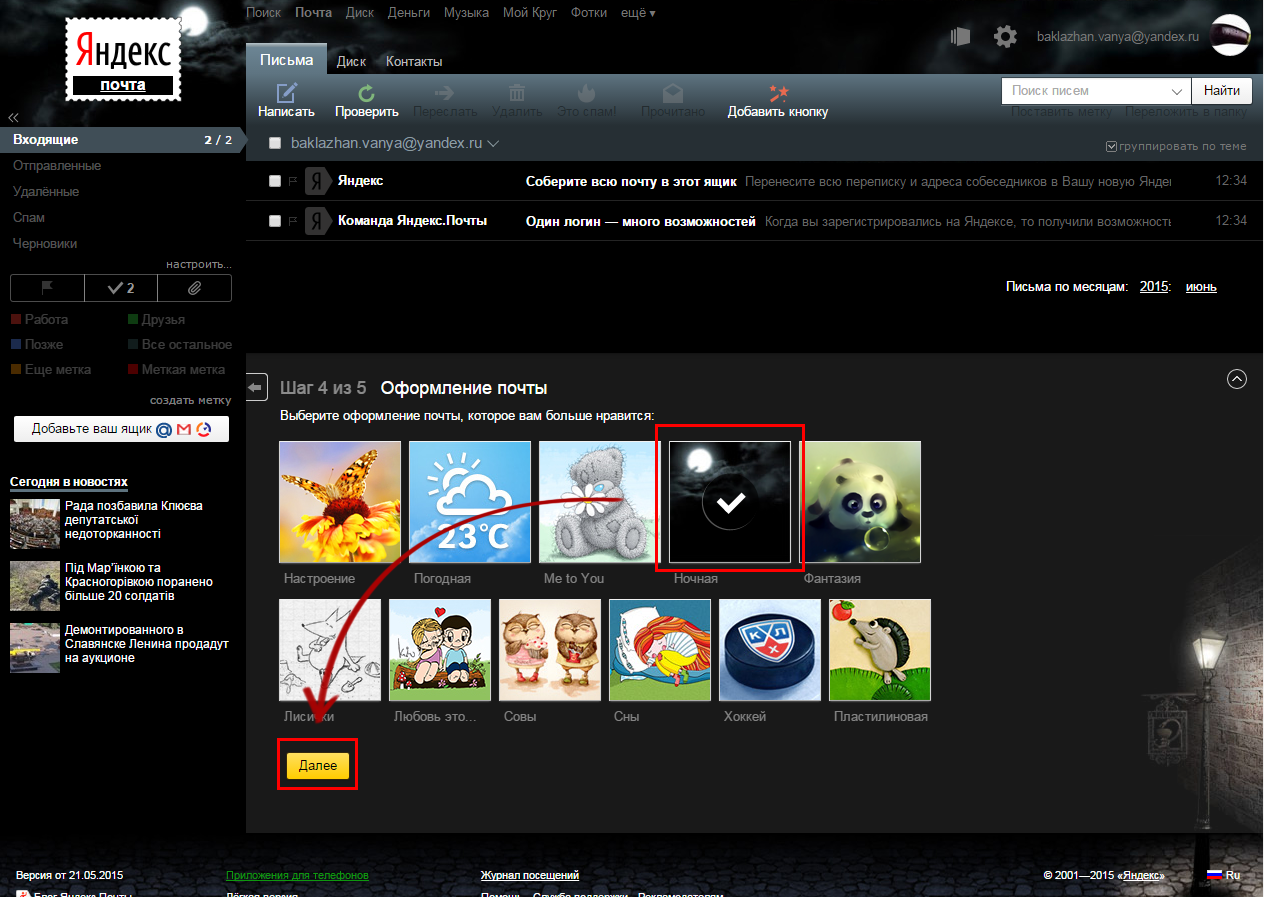
Beshinchi qadam yana bir bor telefon raqamini biriktirish imkoniyatini taqdim etadi. Agar kerak bo'lsa - raqamni ko'rsating va SMS-dan tasdiqlash kodini kiriting, agar kerak bo'lmasa - "Keyinroq qo'shish" tugmasini bosing. Pochta qutisini sozlash tugallandi.
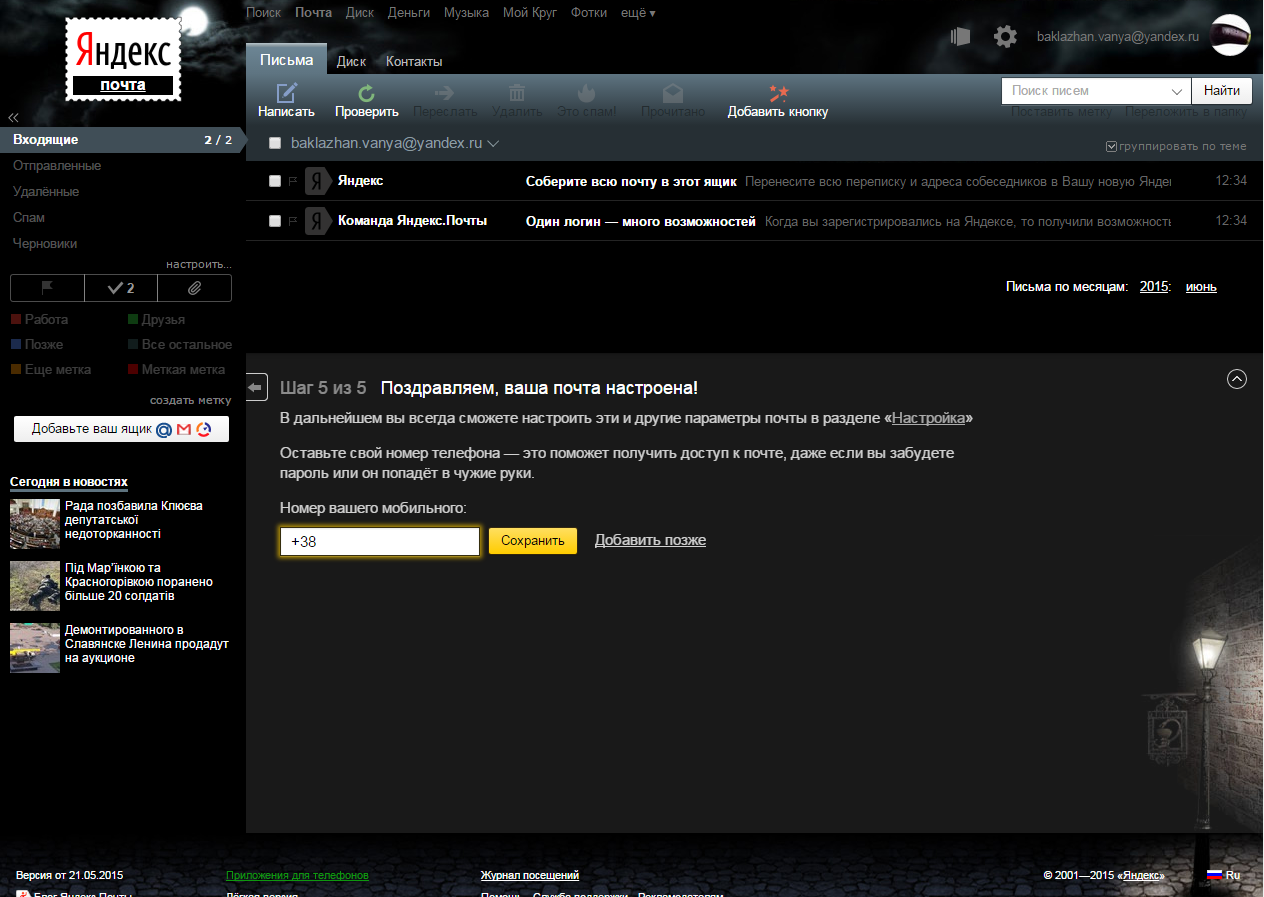
Tayyor sahifa quyidagicha bo'ladi (tanlangan mavzuga qarab):
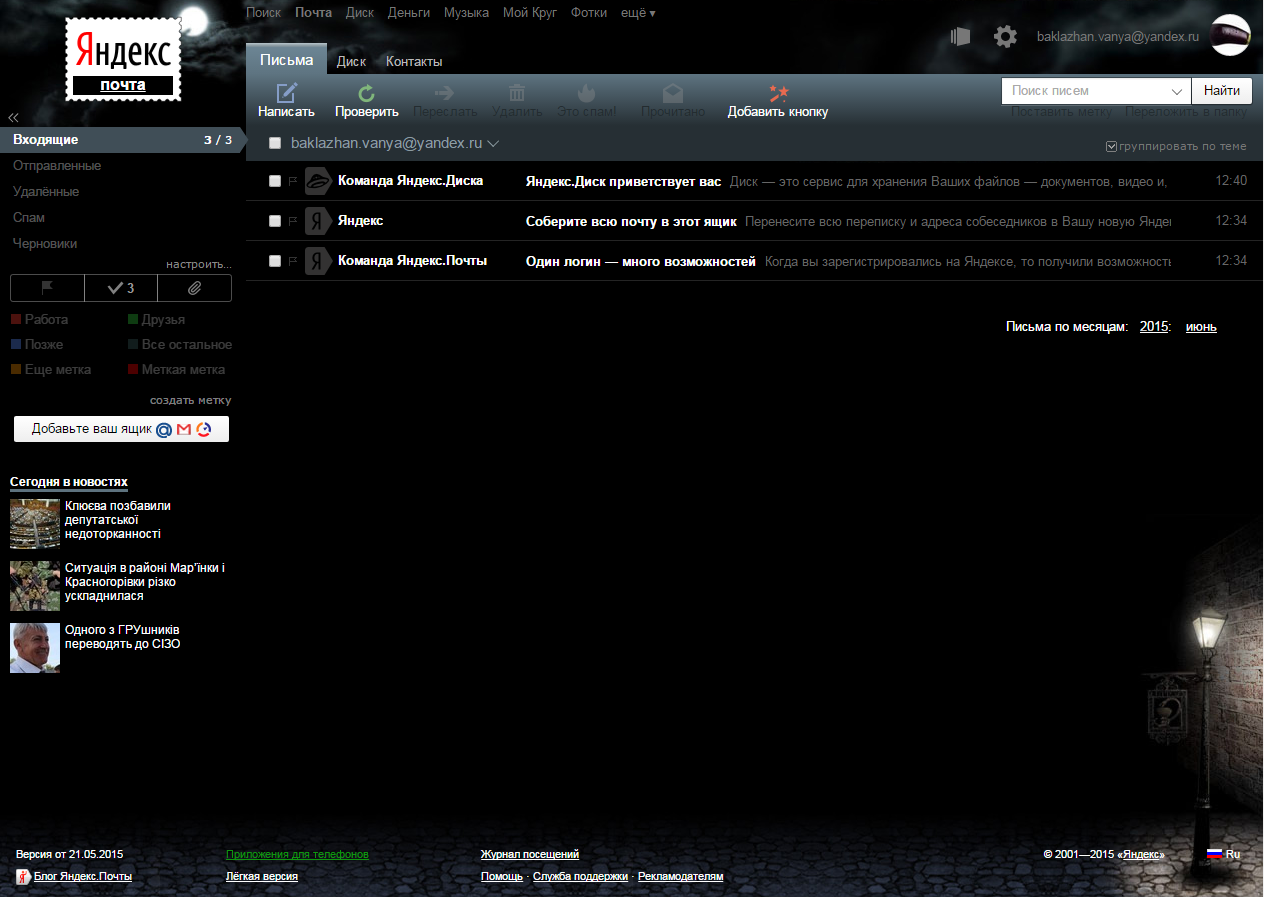
Kelajakda pochta sozlamalarini rasmda ko'rsatilgan sezilmaydigan havola yordamida chaqirish mumkin.
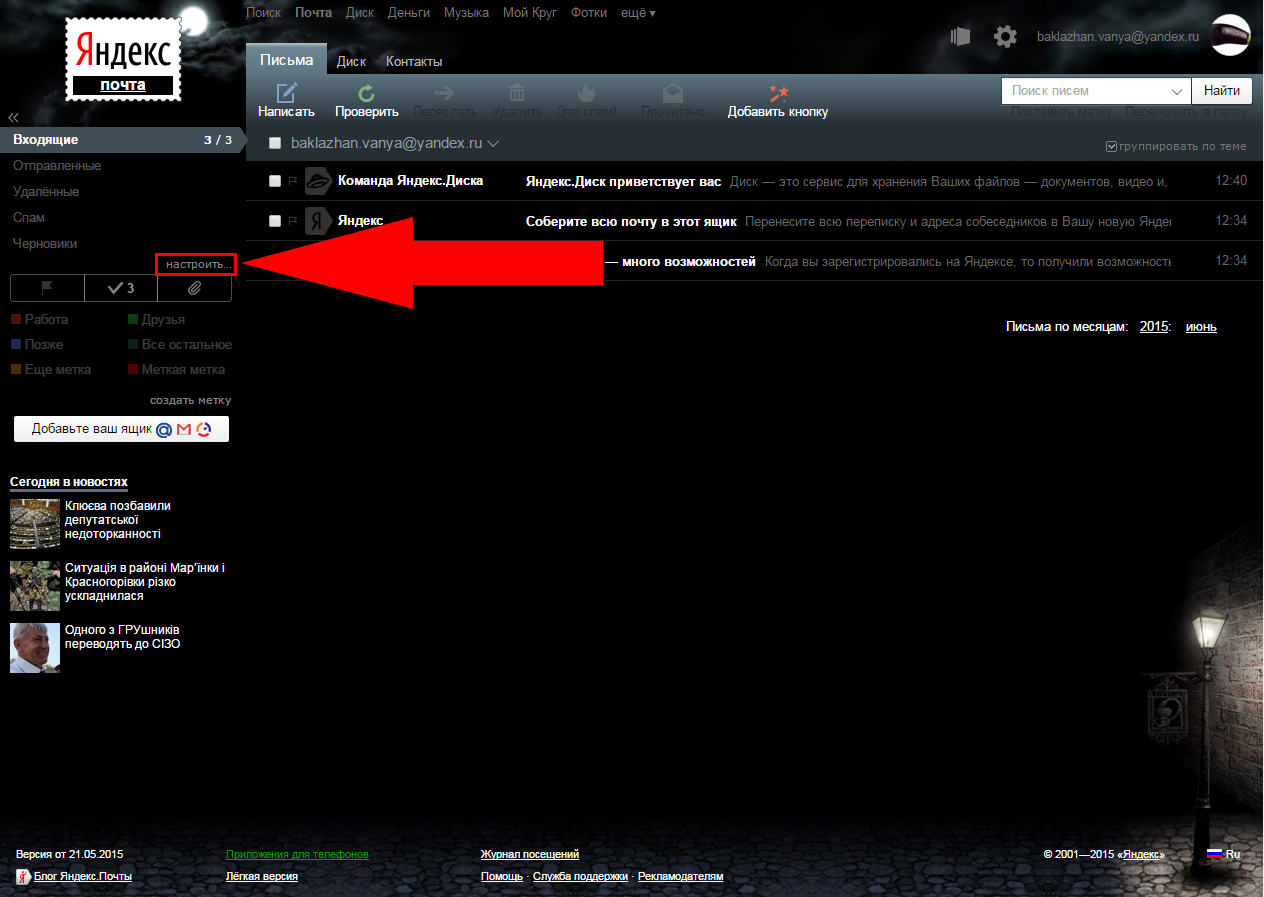
Menyu elementlarida siz pochta xizmati sahifasining vizual dizayni mavzusini va boshqalarni boshqarishingiz mumkin muhim sozlamalar.
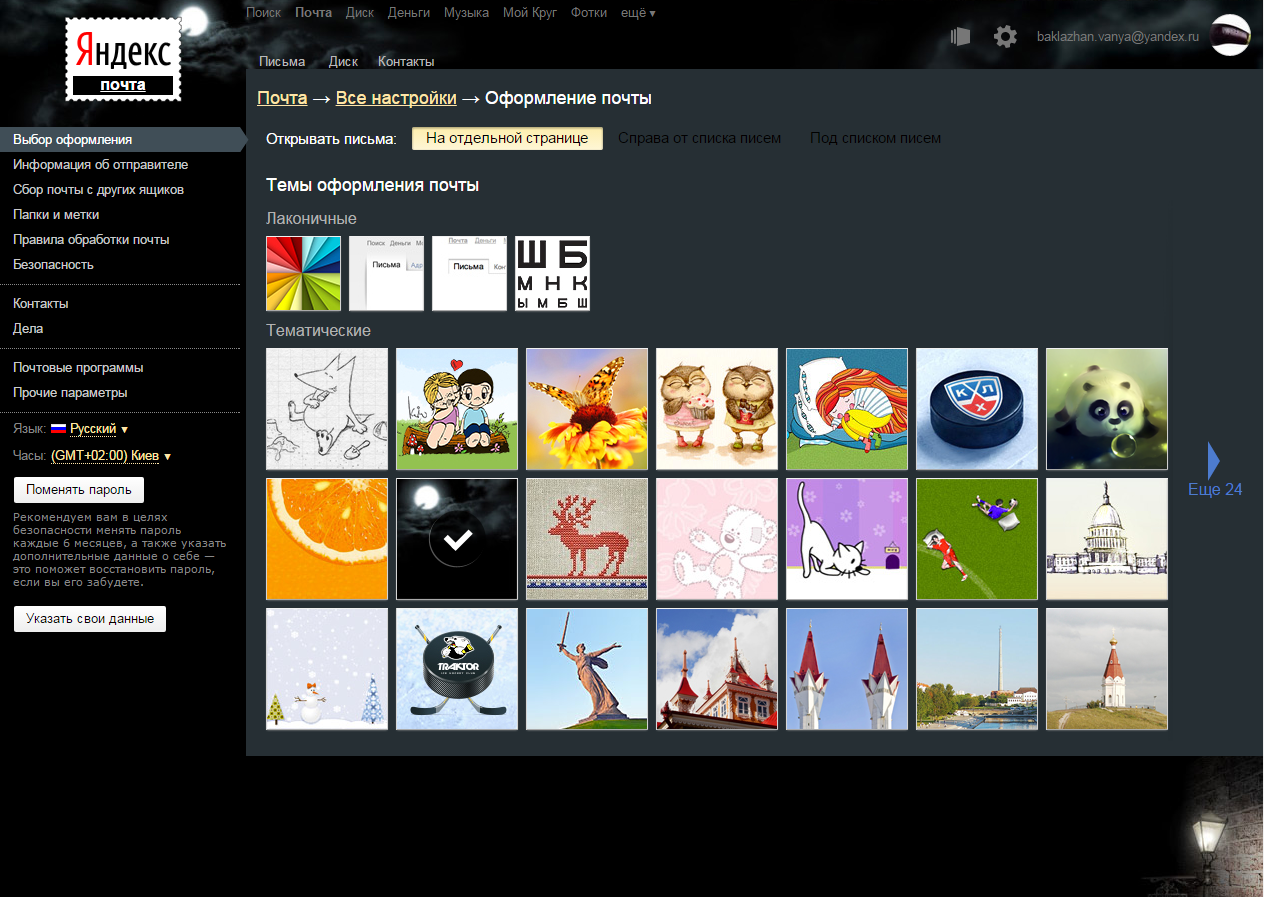
Xususan, aynan shu joydan papkalar va teglar qo'shasiz. Sahifaning chap tomonida tegishli menyu bandini tanlash kifoya - "Papkalar va teglar".
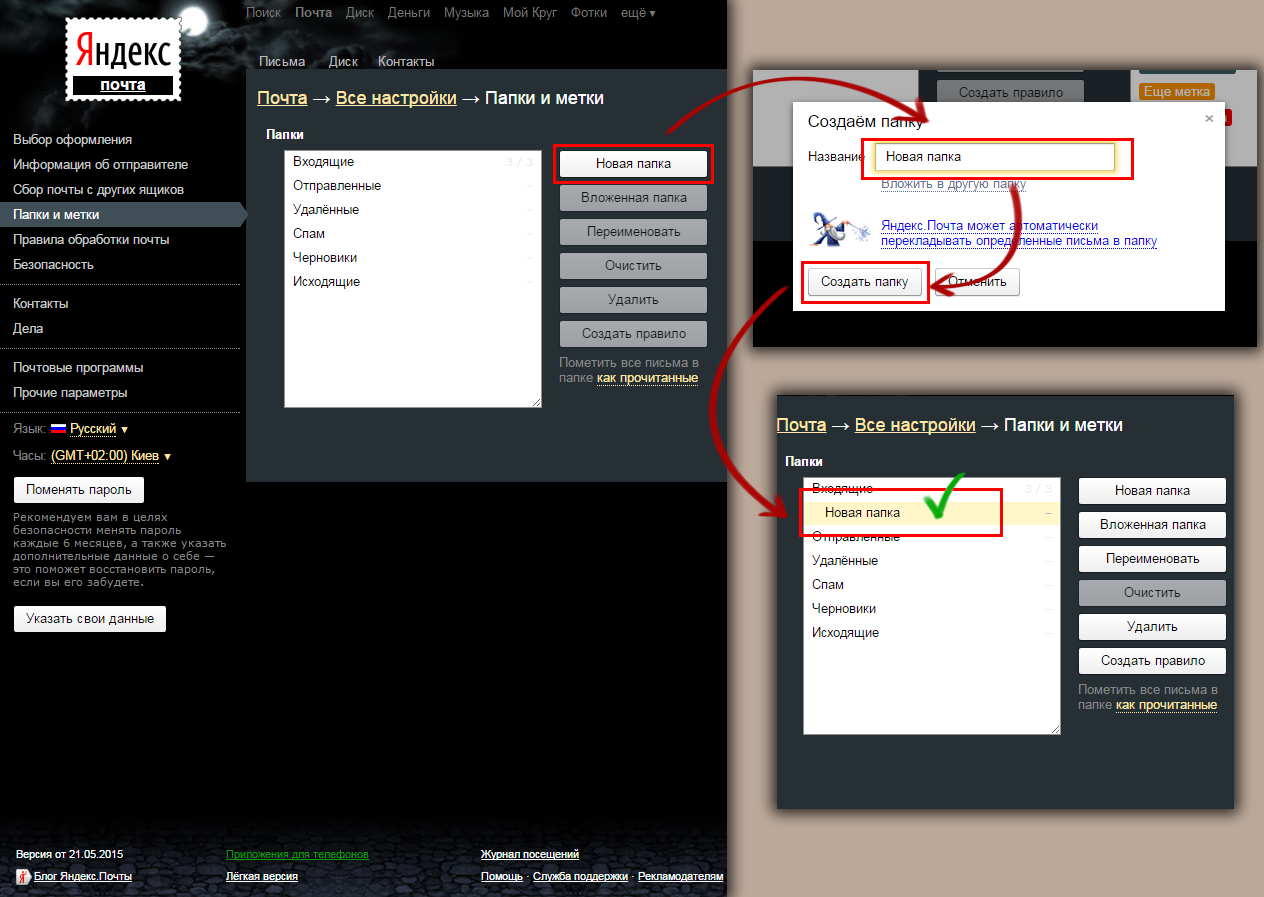
Sozlamalar blokining chap tomoni papkalar uchun ajratilgan. Bu erda siz ularni yo'q qilishingiz, qo'shishingiz, tozalashingiz va ular uchun qoidalar yaratishingiz mumkin. Jildni qo'shish uchun faqat " Yangi papka", Unga nom bering va" Create folder "tugmasi bilan ijodni tasdiqlang.
Siz uni mos keladigan tugmachani ajratib ko'rsatish va bosib o'chirishingiz mumkin.
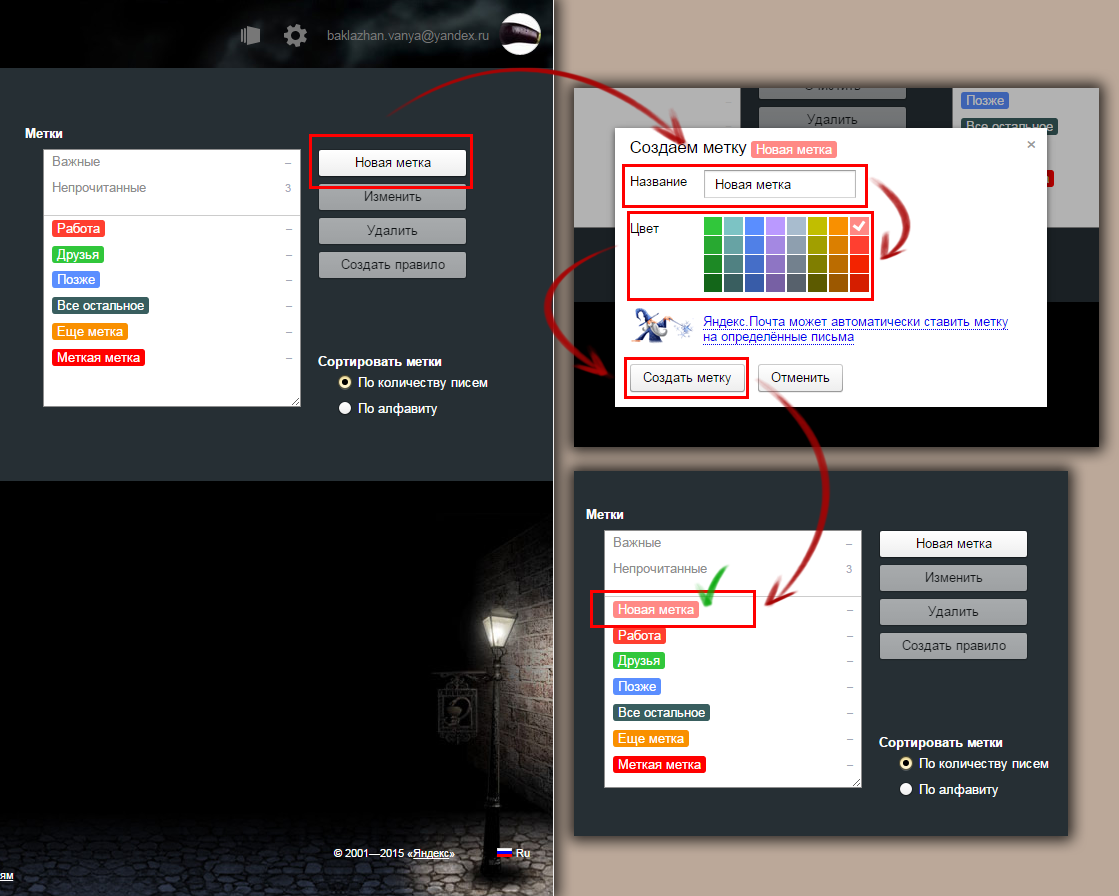
Yorliqlar bilan ishlash bir xil, faqat ularni yaratish uchun rangni nom bilan birga yorliqqa o'rnatishingiz kerak. Endi pochta qutisi nihoyat xatlarni qabul qilishga tayyor.
![]()
Bundan tashqari, barcha sozlamalar sahifaning yuqori burchagidagi tishli belgini ism yonida bosganingizda paydo bo'ladigan ochiladigan panelda takrorlanadi. hisob qaydnomasi.
Ushbu paneldagi tugmalar avval aytib o'tilgan sozlash menyusining tegishli yorlig'iga yo'naltiriladi.
Yandeks millionlab rossiyalik foydalanuvchilarga ko'plab muvaffaqiyatli mahsulotlari bilan tanilgan, ular orasida pochta aloqasi ajralib turadi. Elektron pochta qayd yozuvidan birinchi marta foydalanishda foydalanuvchilarda akkauntga kirish bilan bog'liq turli xil savollar mavjud va ushbu maqola barchasini qamrab olishga harakat qiladi.
Yandex pochta qayd yozuvini ro'yxatdan o'tkazish
Agar sizda Yandex hisob qaydnomasi bo'lmasa, uni ushbu havoladan foydalanib Yandex uy sahifasiga kirib, tugmani bosish orqali ro'yxatdan o'tkazishingiz mumkin "Pochta boshlash" yuqori o'ng burchakda joylashgan.
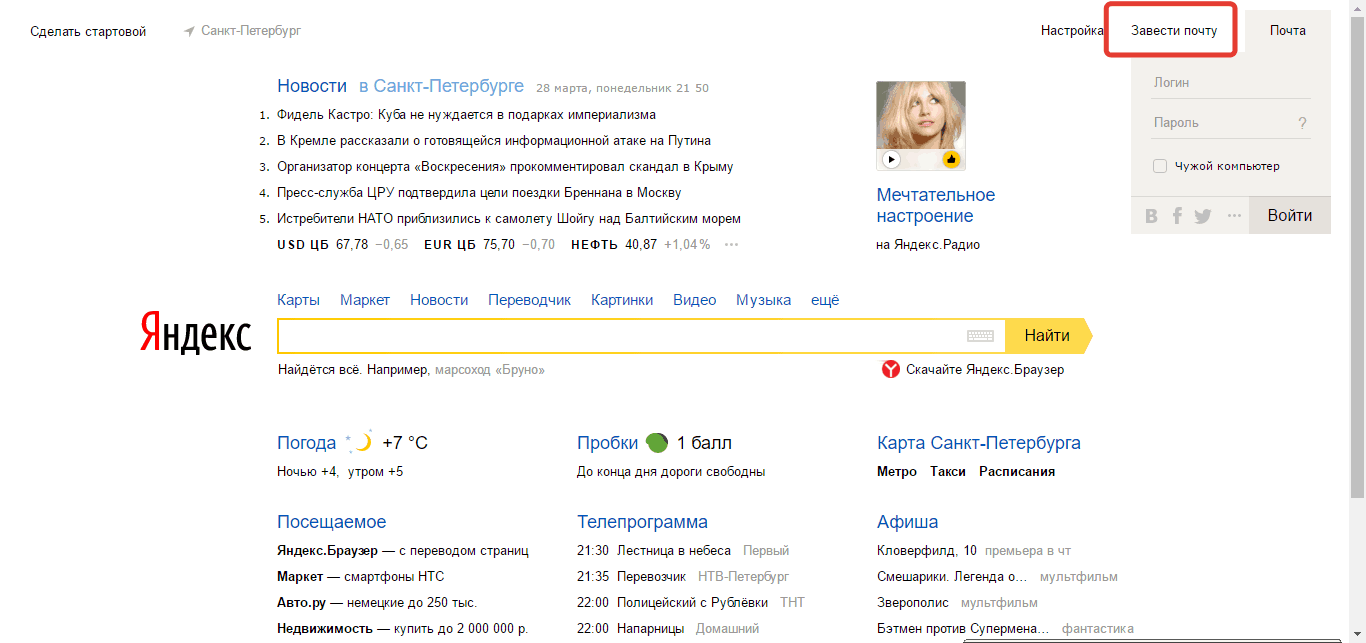
Keyingi oynada barcha ustunlarni to'ldirishingiz kerak bo'lgan anketa ochiladi. Shuni esda tutingki, sukut bo'yicha bu erda mobil telefon raqami talab qilinadi, ammo agar sizda yo'q bo'lsa yoki ko'rsatishni xohlamasangiz, tugmani bosing "Mening telefonim yo'q" , shundan so'ng siz bilan kelishishingiz so'raladi nazorat savoli va unga javob.
Maydonlarni to'ldirishni tugatgandan so'ng tugmani bosing "Ro'yxatdan o'tish" , buning natijasida siz yangi hisobingizga kirish huquqiga ega bo'lasiz.
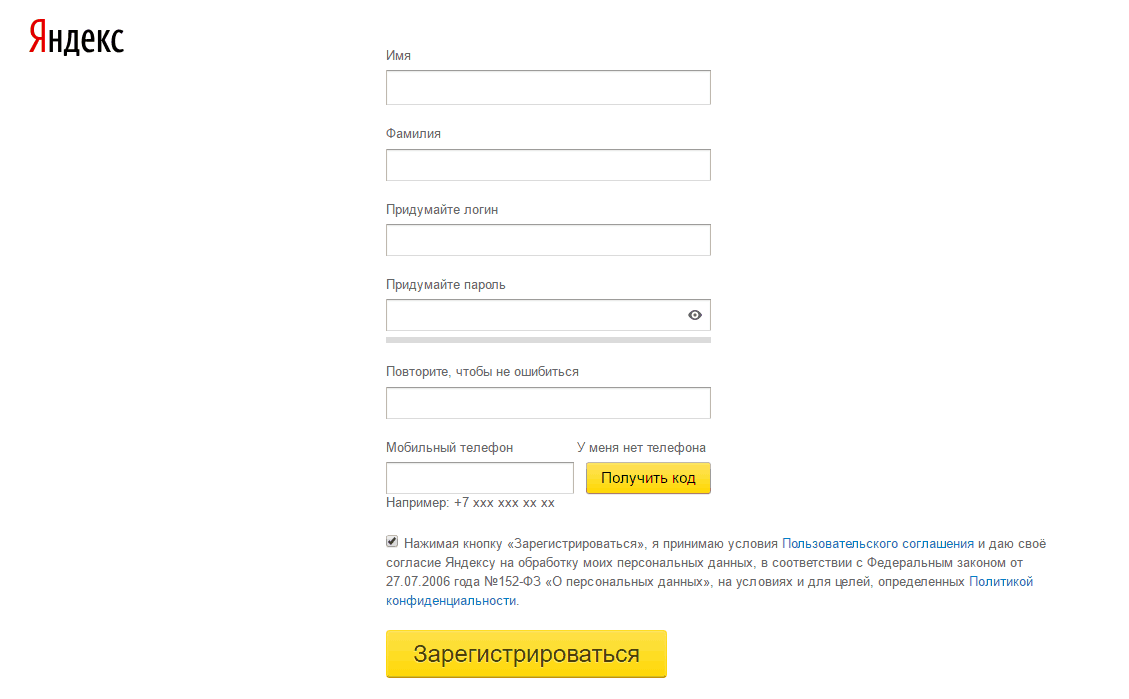
Yandex pochtasiga kirish
Ushbu havoladan foydalanib, xizmat ko'rsatish sahifasining asosiy oynasidan Yandex.Mail-ga kirishingiz mumkin. Hisobga olish ma'lumotlarini yuqori o'ng burchakka kiriting va bosing "Kirish uchun" .
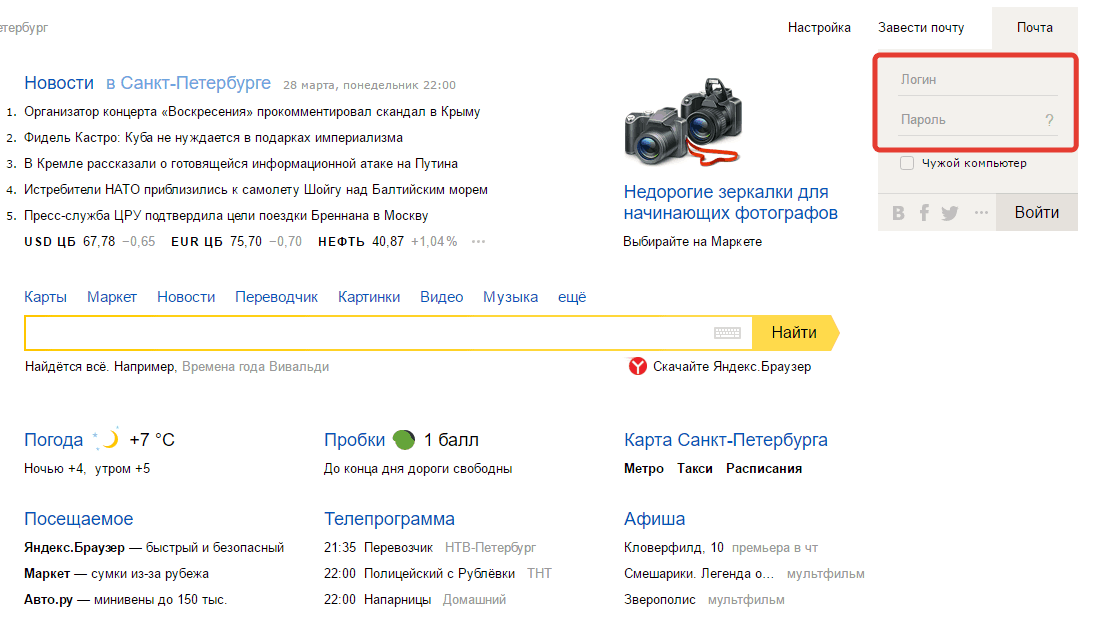
Parol esimda yo'q
Har qanday narsada bo'lgani kabi pochta xizmati, Yandex.Mail parolni tiklash tizimini taqdim etadi. Yandeksning asosiy sahifasidagi ustunning o'ng tomonida joylashgan savol belgisi belgisini bosish kifoya "Parol" .
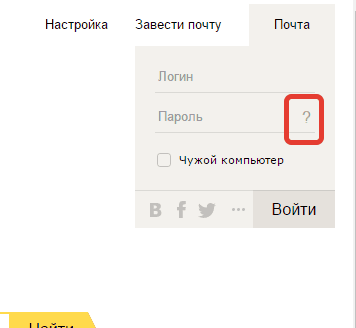
Keyingi oynada sizga Yandex foydalanuvchi nomini kiritishingiz kerak bo'ladi, shundan so'ng parolingizni tiklash uchun xavfsizlik haqidagi savolga javob berishingiz yoki mobil telefon raqamingizga tasdiqlash kodini olishingiz kerak (ro'yxatdan o'tish paytida nimani ko'rsatganingizga qarab).
Kirish va parol to'g'ri, ammo pochta ochilmaydi
Avvalo, parolni kiritishda klaviaturada kerakli tartib mavjudligiga va Caps Lock tugmachasi o'chirilganligiga ishonch hosil qiling.
Agar bu ishlamasa, brauzeringizni yangilab ko'ring so'nggi versiyasi beri ko'pincha veb-brauzerlarning eskirgan versiyalari pochta qayd yozuvlari bilan to'g'ri ishlashni rad etadi.
Agar siz hali ham Yandex.Mail-ga kirishda muammolarga duch kelsangiz, ushbu sahifaga tashrif buyuring, bu erda tizim har xil turdagi muammolarni hal qilish uchun asosiy maslahatlar beradi.
Elektron pochtangizdan qancha ko'p foydalansangiz, unda eski xabarlar shunchalik ko'p to'planadi. O'zingiz xohlagan harflarni osongina topishingiz uchun pochtangizni tartibda saqlash muhimdir. Yaxshiyamki, Gmail sizning pochta qutingizni boshqarish uchun bir nechta kuchli vositalarni taqdim etadi.
Ushbu darsda biz elektron pochta xabarlarini o'chirish, arxivlash, yorliqlarni qo'llash, filtrlarni qo'shish va qidirish funktsiyasidan foydalanish haqida gaplashamiz.
Eng oddiy usulda elektron pochta tartibsizliklariga qarshi kurashish keraksiz elektron pochta xabarlarini o'chirishdir. Biroq, muhim elektron pochta xabarlarini qoldirib, pochtangizni tartibda saqlashning boshqa usullari mavjud. Siz elektron pochta xabarlarini arxivlashingiz, shu bilan ularni pochta qutisidan olib tashlashingiz yoki ularni toifalarga ajratib yorliqlar qo'yishingiz mumkin.
Keraksiz elektron pochta xabarlarini olib tashlash
Sizga qancha elektron pochta xabarlari kelishi muhim emas, bo'sh joyingiz tugashi ehtimoli juda kichik. Gmail har kimga bir necha gigabayt beradi, bu sizga ko'p sonli elektron pochta xabarlari va qo'shimchalarini saqlashga imkon beradi. Biroq, keraksiz elektron pochta xabarlarini o'chirib tashlash tavsiya etiladi. Harflar qancha kam bo'lsa, ular orasida to'g'ri harflarni topish osonroq bo'ladi.
Xatni o'chirish uchun:
- Xabarni oldindan ko'rish sahifasida O'chirish tugmasini bosing.
Agar xabar oqimning bir qismi bo'lsa, barcha mavzu o'chiriladi. Agar siz ushbu maxsus xabarni o'chirishni xohlasangiz, xabarning yuqori o'ng burchagidagi ochilgan o'qni bosing va ushbu xabarni o'chirish-ni tanlang.
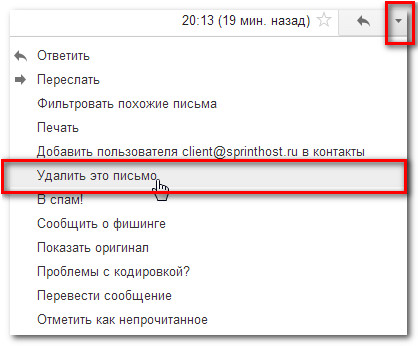
Spamga qarshi
Qoidaga ko'ra, spam (keraksiz pochta) avtomatik ravishda Spam papkasida joylashtiriladi va sizning pochta qutingizga kirmaydi. Biroq, ba'zi elektron pochta xabarlari Gmail spam-filtridan o'tishga muvaffaq bo'ladi. Kelajakda filtr yaxshiroq ishlashi uchun siz shunchaki bunday harflarni o'chirib tashlamasligingiz kerak, balki "Spam-ga qo'shish" tugmasini bosing! Xabarni spamga qo'shish jarayoni uni o'chirish bilan bir xil. Faqatgina farq shundaki, oxirida siz B-spam tugmachasini bosishingiz kerak!
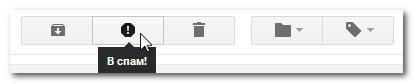
Spam papkasidagi elektron pochta xabarlari 30 kundan keyin avtomatik ravishda o'chiriladi, shuning uchun uni qo'lda tozalashning hojati yo'q.
Elektron pochta xabarlarini arxivlash
Ba'zan elektron pochta xabarlarini pochta qutisidan olib tashlashingiz kerak, ammo ularni o'chirmaysiz. Gmail elektron pochta xabarlarini arxivlash imkonini beradi, shunda ular endi pochta qutingizda ko'rinmaydi. Ammo asosiysi, ularga kirish imkoniyati saqlanib qoladi, aslida bu yo'q qilishning xavfsiz alternativasi.
Arxivga xabar qo'shish uchun:
- Xabarlarni ko'rish sahifasida Arxiv tugmachasini bosing.
Arxivda elektron pochta xabarlarini ko'rish uchun:
- Chap menyuda Qo'shimcha o'qni bosing va Barcha pochta xabarlarini tanlang. Barcha xatlaringiz, shu jumladan arxivlanganlar ro'yxatda ko'rinadi.
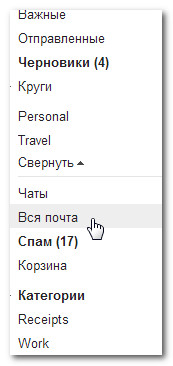
Bir nechta elektron pochta xabarlarini boshqarish
Bir vaqtning o'zida bir nechta elektron pochta xabarlarini kirish qutilari ro'yxatidan tanlab o'chirib tashlashingiz, arxivlashingiz yoki spamga qo'shishingiz mumkin. Buning uchun har bir xabarni belgi bilan belgilang va tugmasini bosing kerakli tugmalar... Sahifada ko'rinadigan barcha harflarni tanlash uchun siz yuqori tanlov maydonchasini bosishingiz mumkin.
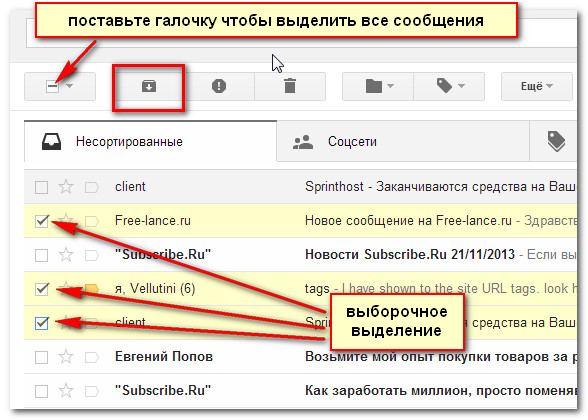
Yorliqlar bilan ishlash
Yorliqlar elektron pochta xabarlarini toifalarga ajratish va ularni topishni osonlashtirishga yordam beradi. Qisqa klavishni qo'llash elektron pochtani papkaga joylashtirishga o'xshaydi, faqat bitta farqi shundaki, elektron pochtaga bir nechta yorliqni qo'llashingiz mumkin. Masalan, agar siz kompaniya bilan sayohat haqida xabar olsangiz, uni Travel and Work yorlig'iga qo'shishingiz mumkin. Siz eng muhim elektron pochta xabarlarini yoki barchasini belgilashingiz mumkin - tanlov siznikidir. Siz yangi yorliqlar yaratishingiz va har biriga rang tanlashingiz mumkin.
Yorliqni ishlatish uchun:
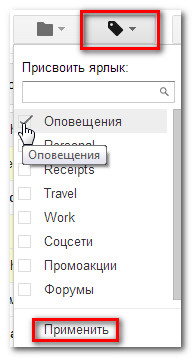
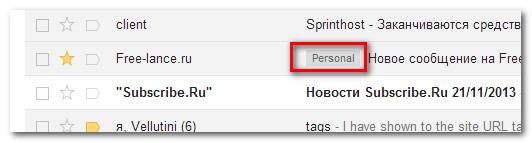
Yangi yorliq yaratish uchun:
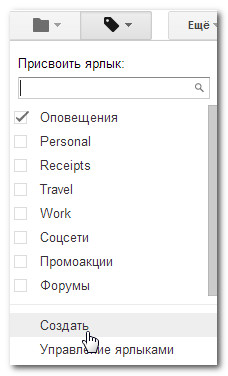
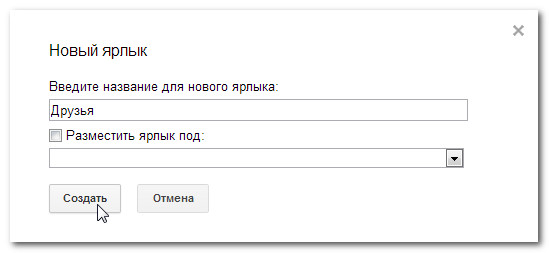
Belgilangan elektron pochta xabarlarini ko'rish
Elektron pochtangizni yorliqlarga joylashtirgandan so'ng, ma'lum bir yorliqli barcha elektron pochta xabarlarini osongina ko'rishingiz mumkin. Shuning uchun, xatlarni belgilashga sarflangan vaqt o'z samarasini beradi. Masalan, boshqa elektron pochta xabarlariga chalg'imaslik va yaqinlashib kelayotgan sayohatingiz tafsilotlarini ko'rish uchun Sayohat deb nomlangan barcha elektron pochta xabarlarini ko'rishingiz mumkin.
Yorliqli elektron pochta xabarlarini ko'rish uchun:
- Chap menyu panelida kerakli yorliq nomini bosing.
- Gmail ushbu yorliqli barcha elektron pochta xabarlarini namoyish etadi. Qidiruv satrida yorliq nomi paydo bo'ladi.
- Barcha elektron pochta xabarlarini ko'rish uchun chap menyu satrida Kirish qutisini bosing.
Ba'zi yorliqlar yashirin bo'lishi mumkin. Agar kerakli yorliqni ko'rmasangiz, Qo'shimcha tugmasini bosing. Bu erda siz yorliqlarni boshqarish tugmachasini bosishingiz va qaysi yorliqlarni yashirishni belgilashingiz mumkin.
Yorliq rangini tanlash uchun:
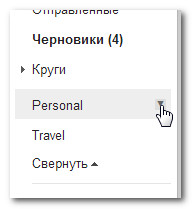
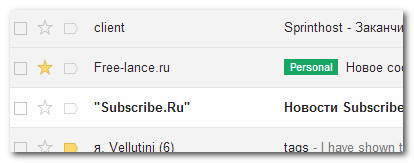
Filtrlar yaratish
Filtrlar yorliqlarni avtomatik ravishda belgilash yoki elektron pochta xabarlarini pochta qutingizga kelishi bilanoq o'chirib tashlash orqali ko'p vaqtni tejashga yordam beradi. Siz elektron pochta xabarida ma'lum yuboruvchilar, oluvchilar, mavzular yoki hatto so'zlar uchun filtrlar yaratishingiz mumkin.
Filtrni yaratish uchun:
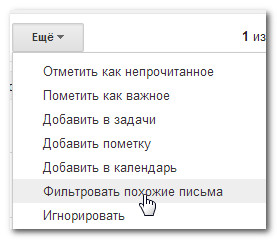
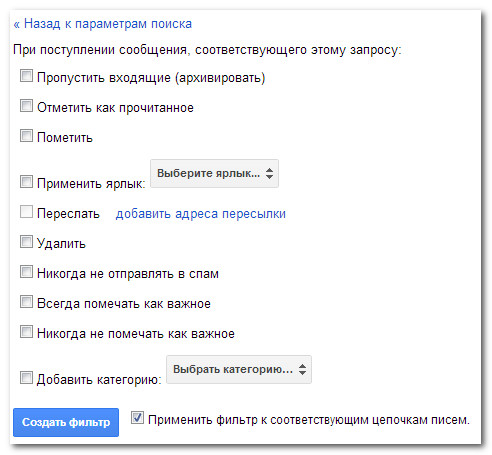
Filtrlarni o'zgartirish yoki o'chirish uchun:
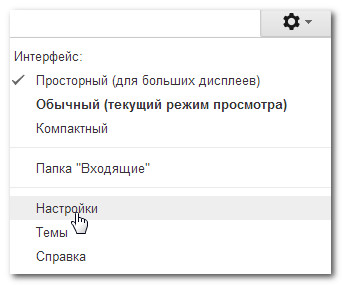
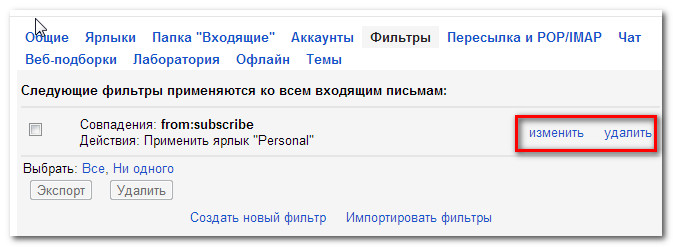
Harflarni qidirish
Qidiruv pochta funksiyasi sizga imkon beradi Google qidiruv pochta orqali. Bu shuni anglatadiki, siz o'zingizning istalgan xatingizni topishingiz mumkin Gmail... Qidiruv xatlarning barcha qismlaridan o'tadi, shuning uchun siz kimdan unutgan bo'lsangiz ham, xatni topishingiz mumkin.
Qidiruvni boshlash uchun:
- Sahifaning yuqori qismida qidirish satriga qidirish mezonlarini kiriting va Izlash tugmasini bosing.
- Qidiruv natijalari kirish qutisi sahifasida ko'rinadi. Siz elektron pochtani bosishingiz va uni o'qishingiz yoki boshqa qidirishingiz mumkin.
Agar siz elektron pochtani biron bir tarzda topa olmasangiz, kengaytirilgan qidiruvni amalga oshirish uchun Show Search Options tugmasini bosing.
Hozirda Internet foydalanuvchisi tanlash imkoniyatiga ega katta raqam u elektron pochta xabarini yaratishi mumkin bo'lgan pochta xizmatlari. Yandeks, boshqalar kabi pochta xizmatlari, o'ziga xos xususiyatlarga ega.
Dastlab yaratilgan Yandex qidiruv tizimi, bugungi kunda ham juda qulay pochta tizimi.
Pochta qutisiga kirish
O'zingizga kiring pochta qutisi Yandex-da ro'yxatdan o'tgan, ikkita asosiy usul mavjud. Birinchisi, to'g'ridan-to'g'ri qutiga kirish uy sahifasi sayt: terish manzil satri yandex.ru, yuqori o'ng burchakda siz kirish formasini ko'rasiz. Bu, boshqa ko'plab pochta tizimlari singari, ikkita asosiy parametrni kiritishni talab qiladi - foydalanuvchi nomi va parol: ularning to'g'ri kombinatsiyasi tizimga pochta qutisi egasi yoki egasi ushbu ma'lumotlarni ishonib topshirgan shaxs ekanligiga ishonch hosil qilishga imkon beradi. pochta qutisini kiriting.Pochta qutisini kiritishning yana bir usuli - bu to'g'ridan-to'g'ri pochta tizimining Yandex.Mail - mail.yandex.ru pochta tizimining sahifasining manzilini kiritish. Bu erda sizdan foydalanuvchi nomingiz va parolingiz so'raladi. Shu bilan birga, pochta tizimiga olib boradigan sahifalarning ikkala versiyasi ham mashhur ijtimoiy tarmoqlardan biridagi akkaunt yordamida tizimga kirishga imkon beradi.
Agar siz parolingizni unutgan bo'lsangiz, "Parolni eslab qolish" havolasini sichqonchaning chap tugmachasini bosishingiz kerak: tizim parolni tiklashingiz kerak bo'lgan foydalanuvchi nomini va shu sahifada ko'rsatilgan xavfsizlik kodini kiritishingizni so'raydi. saytni robotik so'rovlardan himoya qilish uchun ... Kerakli ma'lumotlarni kiritgandan so'ng, siz parolni tiklash sahifasiga o'tasiz: ro'yxatdan o'tish paytida tizimga qanday ma'lumotlarni taqdim etganingizga qarab, siz zaxira pochta qutisi yoki telefon raqamingiz yordamida buni amalga oshirishingiz mumkin.
Pochta tekshirilmoqda
Elektron pochta qutingizga kirganingizdan so'ng, siz avtomatik ravishda kiruvchi xabarlarni ko'rsatadigan sahifaga o'tasiz. Agar siz boshqa papkani ko'rishni xohlasangiz, masalan, yuborilgan xatlarni ko'rsangiz, sahifaning chap tomonidagi tegishli yorliqni tanlashingiz kerak. Sichqonchaning chap tugmasi bilan uning sarlavhasini bosish orqali xatning matnini ochishingiz mumkin.Odatiy bo'lib, Kirish qutisidagi yangi xabarlar sahifaning yuqori qismida, qolganlari esa so'nggi kelgan sanasiga qarab tartiblanadi. Shuni ta'kidlash kerakki, Yandex.Mail tizimining interfeysi juda qulay vosita bilan jihozlangan: u avtomatik ravishda siz hali qalin o'qimagan kiruvchi xabarlarning sarlavhalarini ta'kidlaydi. Bu sizga o'qilmagan xabarlarni tezda aniqlab olish uchun vaqt sarflamasdan, butun pochta xabarlari varag'i bo'ylab harakatlanish imkonini beradi.








